¿Recuerdas la primera vez que viste una obra de arte que realmente te conmovió? ¿Esa sensación de asombro, de transportarte a otro mundo? Siempre me ha cautivado el poder de las imágenes, pero crearlas parecía una habilidad reservada para unos pocos talentosos. Eso fue hasta que descubrí Bing Image Creator, una herramienta que cambió radicalmente mi perspectiva sobre el arte y la creatividad.
Consulte esta guía para obtener más información sobre Creador de imágenes de BingDesde la configuración hasta la creación de tus imágenes. Ya sea que quieras crear una imagen rápida para un proyecto, crear una obra de arte única o divertirte experimentando con IA, esta guía te explicará todo lo que necesitas saber.
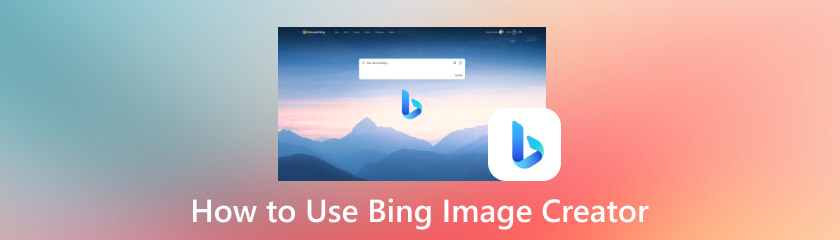
Tabla de contenido
Comenzar a usar Bing Image Creator es sorprendentemente sencillo. No necesitas ningún software especial ni conocimientos técnicos. herramienta generadora de imágenes Es fácilmente accesible a través de varias vías, lo que hace que sea conveniente comenzar a crear.
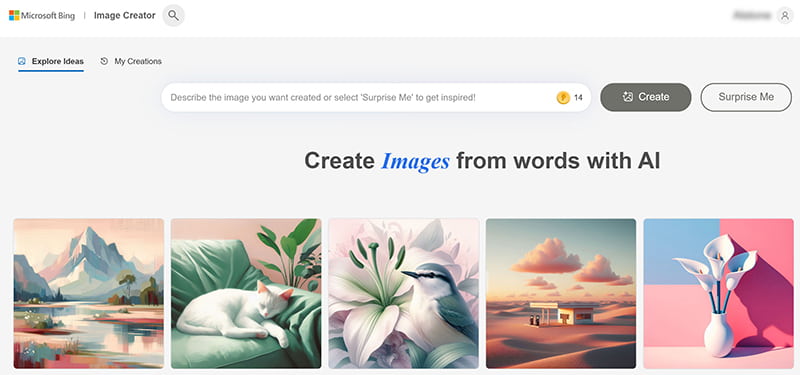
La forma más sencilla de acceder a Bing Image Creator es a través del buscador de Bing. Visita bing.com y busca la pestaña "Imágenes". A menudo encontrarás un enlace o banner en la sección de imágenes que te lleva al Creador de Imágenes. También puedes buscar directamente "Bing Image Creator" en Bing; el primer resultado suele llevarte a la plataforma.
Otra forma de acceder a la herramienta es a través de Microsoft Edge, si es tu navegador preferido. Microsoft ha integrado las funciones de IA de Bing directamente en Edge, lo que facilita aún más el acceso al Generador de Imágenes de Bing con IA. Busca el icono de Bing en la barra de herramientas del navegador y encontrarás una opción para acceder al Creador de Imágenes.
Una vez que encuentres la interfaz de Bing Image Creator, es posible que se te solicite crear una cuenta de Microsoft si aún no la tienes. Este sencillo proceso implica proporcionar información esencial y verificar tu dirección de correo electrónico. Tener una cuenta de Microsoft te permite almacenar las imágenes que has creado y controlar el uso que haces del servicio.
La interfaz básica de Bing Image Creator es clara e intuitiva. Encontrarás un cuadro de texto donde puedes introducir tus indicaciones y un botón para generar las imágenes. Debajo del cuadro de indicaciones, normalmente verás ejemplos de indicaciones para inspirarte y ayudarte a empezar. Las imágenes generadas aparecerán debajo del cuadro de indicaciones, generalmente en formato de cuadrícula. También encontrarás opciones para descargar, compartir y guardar tus creaciones. Es un entorno intuitivo, diseñado para que el proceso de generación de imágenes sea fluido.
La clave para aprovechar al máximo el potencial de Bing Image Creator reside en crear indicaciones efectivas. Piensa en tu indicación como un conjunto de instrucciones para la IA. Cuanto más claras y específicas sean tus instrucciones, más fácil será para la IA captar tus ideas y crear una imagen que se ajuste a lo que tienes en mente.
La importancia de unas indicaciones claras y detalladas es fundamental. Las indicaciones vagas o ambiguas probablemente resulten en imágenes genéricas o insatisfactorias. La IA necesita información específica sobre lo que se desea ver.
Un buen mensaje suele constar de tres componentes principales:
• Sujeto¿Qué quieres ver? Podría ser una persona, un animal, un paisaje o cualquier otra cosa.
• EstiloEl estilo artístico que buscas. ¿Buscas una representación realista, un diseño abstracto o un movimiento artístico específico como el impresionismo o el ciberpunk?
• AtmósferaEl ambiente o la vibra de la imagen. ¿Buscas un paisaje tranquilo y sereno o una escena urbana caótica y llena de energía?
Por ejemplo, un mensaje básico podría verse así:
'Un horizonte urbano de noche, con luces de neón y un estilo futurista y ciberpunk.'
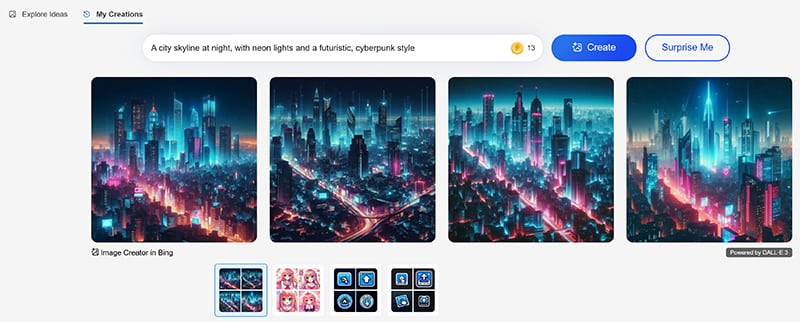
Una vez que te sientas cómodo con las indicaciones básicas, puedes llevar las cosas al siguiente nivel utilizando técnicas avanzadas:
• Palabras clave:Utilice palabras específicas que describan texturas, iluminación o incluso paletas de colores.
• Parámetros y modificadores:Ajuste la calidad de la imagen, la iluminación o la perspectiva incluyendo palabras como "primer plano", "gran angular" o "amanecer".
• Referencias a estilos de arte o artistas famosos:Si quieres que tu imagen se parezca al trabajo de un artista reconocido, menciona su nombre (por ejemplo, 'al estilo de Van Gogh').
A continuación se muestra un ejemplo de un mensaje avanzado:
Un paisaje urbano futurista de noche, con coches voladores, luces de neón y rascacielos imponentes, al estilo de Blade Runner. La escena se ve desde arriba, mientras llueve.
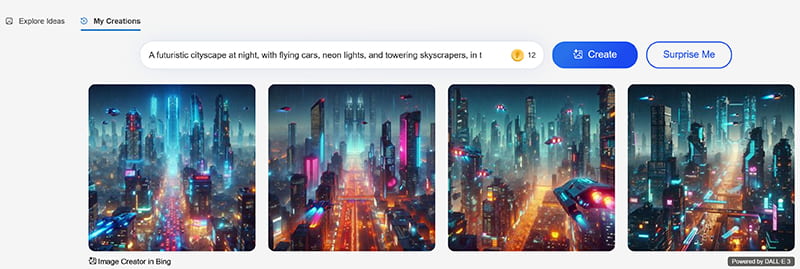
A continuación se muestran algunos ejemplos de indicaciones eficaces para diferentes estilos de imágenes:
• Fotorrealista:'Un retrato en primer plano de una mujer joven con penetrantes ojos azules, textura de piel realista, iluminación natural suave y gran detalle.'
• Fantasía:'Un bosque místico con hongos brillantes, una cascada oculta y un anciano mago sabio parado en el centro, colores vibrantes, atmósfera mágica.'
• Abstracto:'Pintura abstracta con líneas onduladas de color azul y dorado, composición dinámica, pinceladas texturizadas, que transmiten una sensación de energía y movimiento.'
• Ciberpunk:Un paisaje urbano futurista de noche, luces de neón reflejándose en calles mojadas, vehículos voladores, una figura solitaria con una gabardina, una atmósfera oscura y sórdida.
• animado:'Una linda chica de anime con ojos grandes y brillantes, cabello largo y rosado, vistiendo un uniforme escolar, flores de cerezo en el fondo, brillante y alegre.'
Experimentar con combinaciones de palabras clave, parámetros y modificadores es clave para descubrir qué funciona mejor para ti. No tengas miedo de probar cosas diferentes y ver los resultados. Recuerda: cuanto más específico y creativo seas con tus indicaciones, más únicas e interesantes serán las imágenes generadas.
Una vez que hayas creado el mensaje perfecto, generar imágenes con Bing Image Creator es increíblemente sencillo.
1. Ingrese su mensaje en el cuadro de texto.
2. Haga clic en el botón "Crear".
3. Espere mientras la IA procesa su solicitud y genera cuatro imágenes según su indicación.
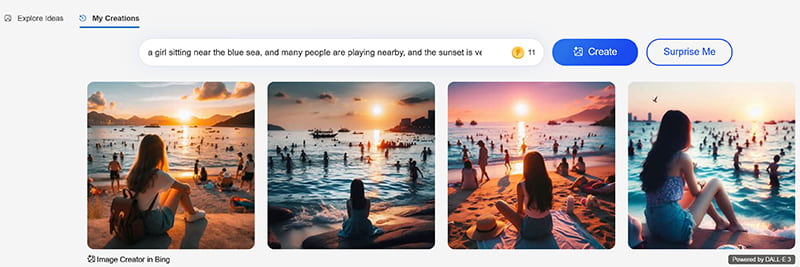
Cada vez que ejecutes una solicitud, obtendrás cuatro variaciones diferentes. Puedes hacer clic en la que más te guste, ampliarla para ver los detalles y guardarla en tu dispositivo. También puedes refinar la solicitud si quieres ver diferentes variaciones.
Tómate tu tiempo para revisar las imágenes generadas. Considera cuál refleja mejor tu visión. Puedes hacer clic en cada imagen para verla más grande. Puedes descargarla, compartirla en redes sociales o guardarla en tu colección.
Si no estás satisfecho con los primeros resultados, ¡no te preocupes! Puedes modificar fácilmente tu propuesta y crear nuevas imágenes. Intenta añadir más detalles, cambiar el estilo o la atmósfera. Cada vez que ajustes, te acercarás más a la imagen que imaginas.
Si su solicitud incluye elementos que infringen estas directrices, la IA podría negarse a generar una imagen o producir una versión modificada. Si bien se ha debatido sobre la posibilidad de omitir el generador de imágenes de Bing con IA, generalmente se recomienda usar la herramienta de forma responsable y dentro de sus directrices.
Generar una buena imagen con Bing Image Creator es solo el primer paso. Para mejorar tus creaciones, deberás mejorar la calidad de la imagen. Aquí tienes algunos consejos basados en mi experiencia:
Experimentando con diferentes indicaciones y parámetrosComo mencioné, el mensaje es la base de tu imagen. No dudes en probar varias combinaciones de palabras clave, estilos y modificadores. Pequeños cambios en el mensaje pueden generar diferencias significativas en el resultado. Por ejemplo, cambiar una «playa soleada» por una «playa tropical al atardecer con palmeras» puede cambiar drásticamente la imagen.
Uso de detalles y descripciones específicosCuantos más detalles incluyas en tu propuesta, mejor podrá la IA comprender tu visión. En lugar de decir "casa", prueba con una encantadora casa victoriana con un porche envolvente y un jardín florido. Los detalles específicos ayudan a la IA a crear imágenes más matizadas e interesantes.
Aprovechar estilos y técnicas artísticasIncorporar referencias a estilos y técnicas artísticas específicas puede añadir un toque único a tus imágenes. Experimenta con términos como «acuarela», «óleo sobre lienzo», «arte digital», «boceto» o incluso los nombres de artistas famosos. Esto puede dar a tus imágenes una estética distintiva.
El proceso iterativo de refinamientoCrear imágenes excelentes suele requerir varios intentos. No creas que lo lograrás a la primera. Revisa las imágenes que has creado, identifica qué podría mejorarse y ajusta tu propuesta para mejorarla. Con cada ronda, te acercarás más a lo que quieres.
A veces, incluso con una propuesta bien elaborada, la imagen generada podría no ser exactamente la que imaginaste. En tales casos, puedes usar otras herramientas para mejorarla aún más. Por ejemplo, puedes usar un Mejorador de imágenes AnyMP4 Para aumentar la resolución y la nitidez de la imagen. El escalado de imagen utiliza algoritmos de IA para mejorar los detalles de una imagen sin que se vea borrosa ni pixelada. Esto puede ser especialmente útil si desea usar las imágenes generadas para imprimirlas o visualizarlas en pantallas más grandes.
¿Cuántas imágenes puedo generar con Bing Image Creator?
Bing Image Creator suele permitir a los usuarios generar varias imágenes al día, pero esto puede depender de tu cuenta y del uso que hagas de ella. Si usas el servicio gratuito, podrías tener algunas limitaciones. Consulta las directrices de Bing para conocer los límites específicos.
¿Puedo utilizar imágenes con derechos de autor como inspiración para mis indicaciones?
Aunque no puedes usar imágenes con derechos de autor directamente, puedes inspirarte en ellas. Solo asegúrate de que tus indicaciones no repliquen directamente contenido con derechos de autor.
¿Existe alguna limitación en los tipos de imágenes que puedo generar?
Sí, existen ciertas restricciones para garantizar el uso responsable de la IA. Por ejemplo, no se permiten imágenes que representen violencia, contenido explícito o incitación al odio. Ten esto siempre en cuenta al crear tus indicaciones.
¿Cómo puedo mejorar la calidad de mis imágenes generadas?
La mejor manera de mejorar la calidad de la imagen es refinar las indicaciones y ser lo más específico posible. Además, usar una herramienta de escalado de imágenes, como AnyMP4 Image Upscaler, puede ayudar a mejorar la resolución sin perder detalle.
¿Bing Image Creator es gratuito?
Bing AI Image Creator es gratuito, pero algunas funciones avanzadas pueden requerir una cuenta o suscripción de Microsoft. Para más información herramientas gratuitas de generación de imágenes, encuéntralos aquí.
Conclusión
Mi experiencia con Bing Image Creator me abrió los ojos. Esta herramienta me ha ayudado a dar rienda suelta a mi creatividad de formas innovadoras y me ha hecho comprender el poder de la IA. Desde que creé mi cuenta para aprender a escribir propuestas efectivas, cada etapa del proceso ha sido divertida y gratificante. El potencial de la IA en las áreas creativas está empezando a emerger, y a medida que la tecnología avanza, las oportunidades para crear imágenes seguirán creciendo. Así que, ¿por qué no te animas a experimentar con Bing AI Image Generator? ¡Te sorprenderán las increíbles imágenes que puedes crear!
encuentras esto de ayuda?
476 Votos